Google Docs ponúka jednoduchý a flexibilný spôsob vytvárania dokumentov a zdieľania s inými. Bez ohľadu na to, či si študent, pracujúci alebo len niekto, kto občas píše texty, táto aplikácia má veľa na ponúknutie. V tomto návode sa dozvieš, ako môžeš rýchlo a efektívne využívať Google Docs na realizáciu svojich písacích projektov a podporu spolupráce s inými.
Wichtigste Erkenntnisse
- Du benötigst einen Google-Account, um auf Google Docs zugreifen zu können.
- Google Docs ermöglicht die einfache Bearbeitung und Zusammenarbeit in Echtzeit.
- Dokumente werden automatisch in der Cloud gespeichert, was Zeit und Mühe spart.
Schritt-für-Schritt-Anleitung
Zunächst einmal musst du sicherstellen, dass du einen Google-Account hast. Falls du noch keinen Account besitzt, geh auf die Google-Seite und klicke auf „Konto erstellen“. Hier wirst du nach deinem Namen, Nachnamen und deinem Passwort gefragt. Achte darauf, eine gültige E-Mail-Adresse zu verwenden, da du diese für die Anmeldung benötigst.
Sobald du deinen Google-Account eingerichtet hast, kannst du Google Docs auf zwei Arten aufrufen. Der einfachste Weg ist über die Google Apps, die du in der oberen rechten Ecke deines Google-Chromes findest. Nachdem du darauf geklickt hast, scrolle nach unten, bis du Google Docs siehst, und wähle es aus.
Ein weiterer Weg, direkt zu Google Docs zu gelangen, besteht darin, die URL „doc.google.com” in deinen Browser einzugeben oder einfach nach Google Docs zu googeln. Das führt dich direkt zur Anmeldeseite. Wenn du bereits eingeloggt bist, landest du auf der Startseite von Google Docs, wo du all deine bestehenden Dokumente sehen kannst.
Auf der Google Docs-Startseite siehst du Optionen, um neue Dokumente zu erstellen oder auf bestehende Dokumente zuzugreifen. Hier kannst du Textdokumente, Tabellen und Präsentationen verwalten. Bei der Auswahl des richtigen Dokumententyps kannst du die Vorschau nutzen, um dir einen Eindruck zu verschaffen.
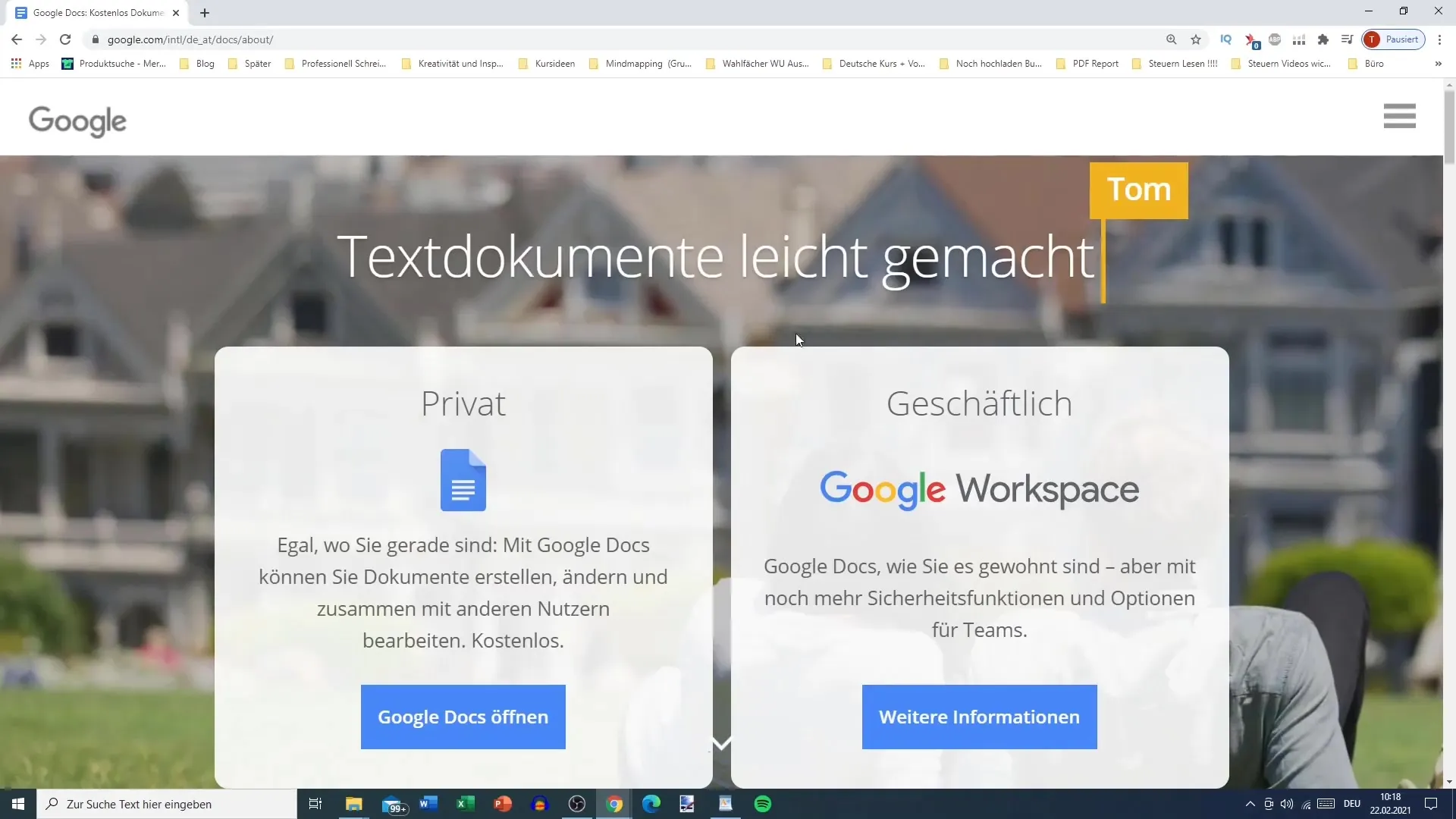
Ein herausragendes Merkmal von Google Docs ist die Möglichkeit, Dokumente in Zusammenarbeit mit anderen Nutzern zu erstellen. Du kannst deine Dokumente teilen, sodass mehrere Personen gleichzeitig daran arbeiten können. Dies eignet sich besonders für Teamprojekte oder wenn du Feedback von anderen benötigst.
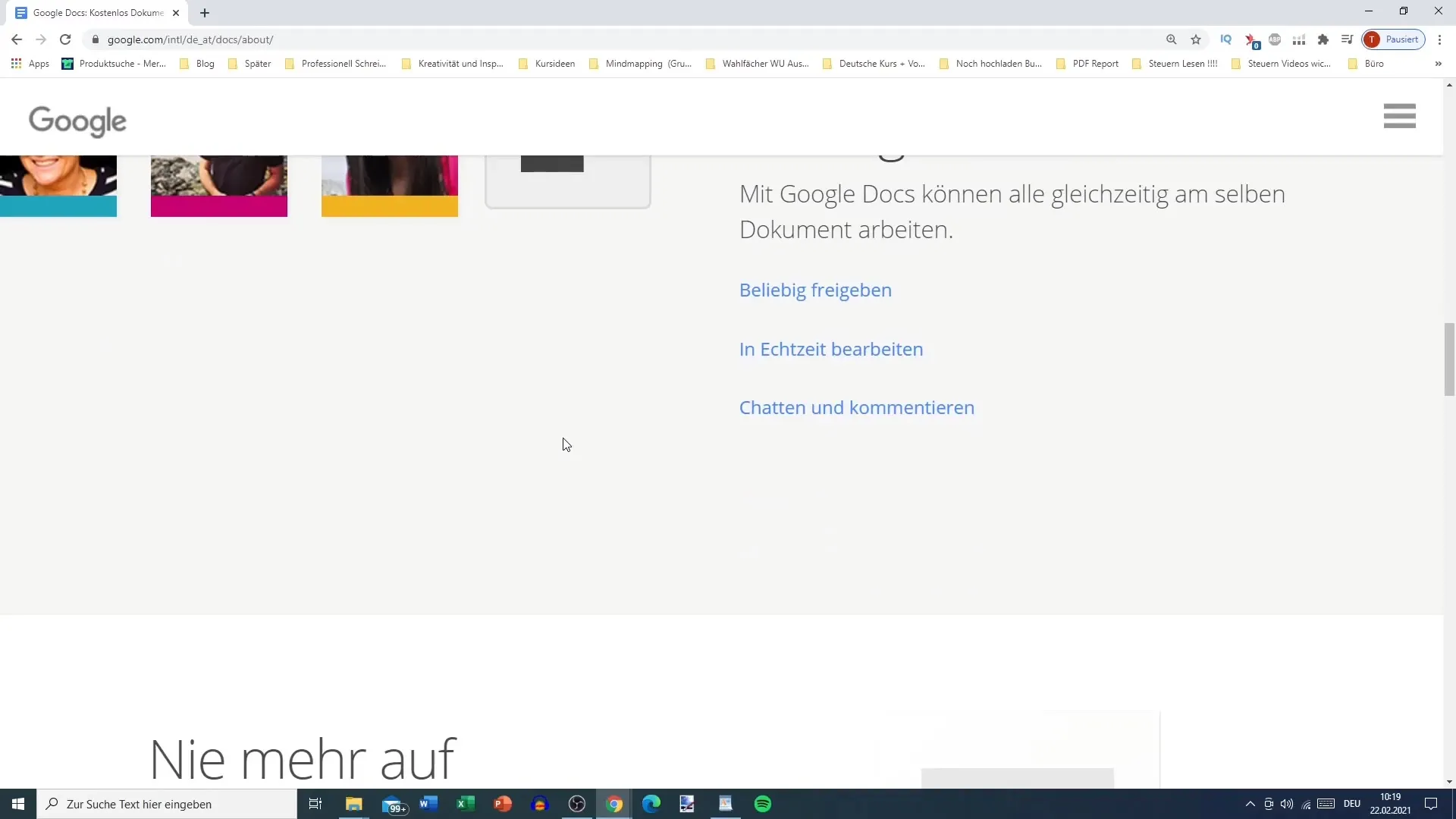
Die automatische Speicherung der Dokumente ist ein wesentlicher Vorteil von Google Docs. Du musst dir keine Sorgen um das manuelle Speichern machen, da alles in der Google-Cloud gespeichert wird. Damit hast du jederzeit Zugriff auf deine Dokumente, unabhängig davon, welches Gerät du verwendest.
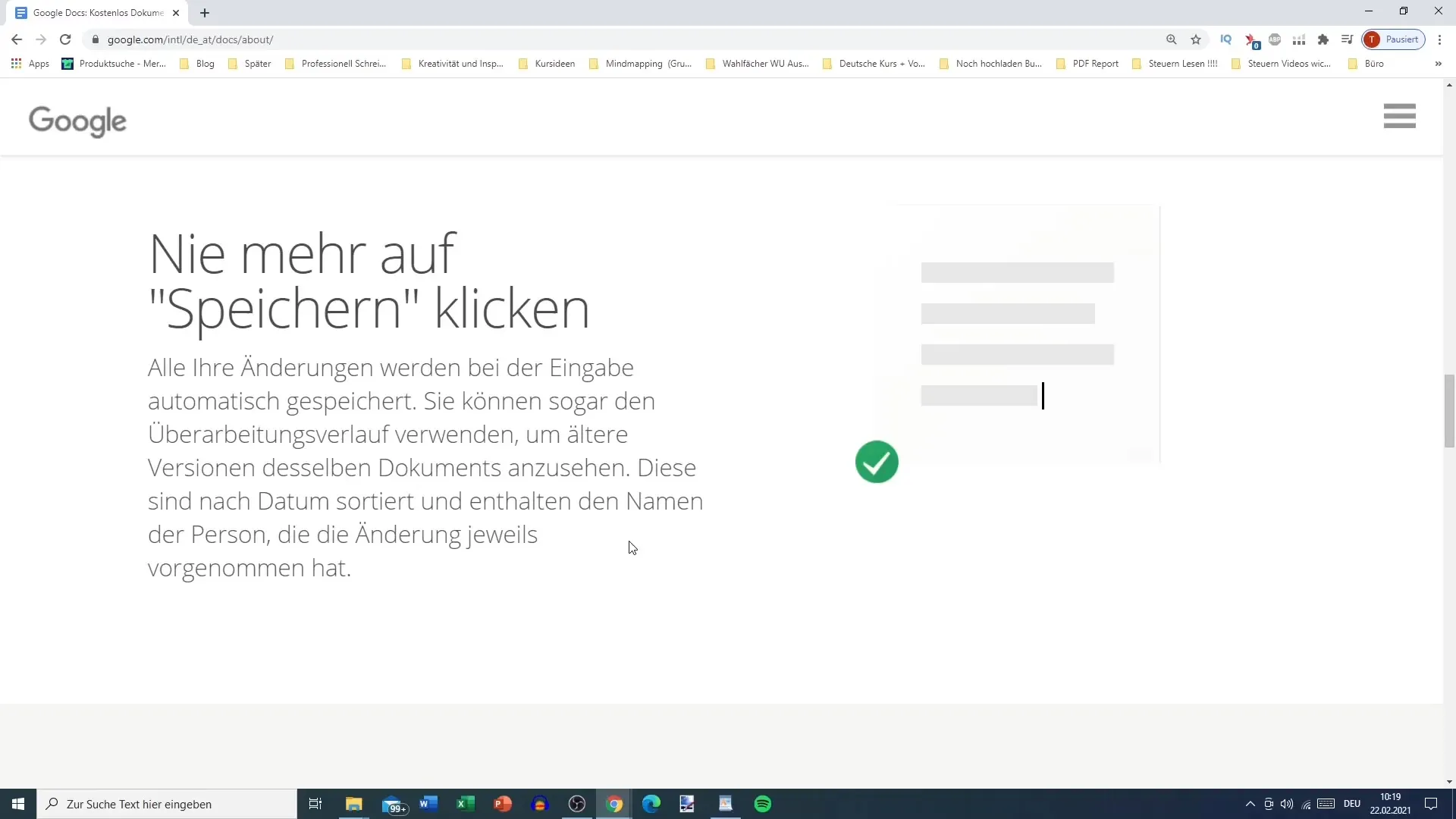
Google Docs ist auch mit Microsoft Word kompatibel, was bedeutet, dass du deine Dokumente in verschiedenen Formaten herunterladen kannst. So kannst du beispielsweise ein Google-Dokument in ein Word-Dokument umwandeln, falls du das benötigst. Diese Flexibilität ist besonders nützlich, wenn du Dokumente mit anderen Nutzern austauschen musst, die möglicherweise kein Google Docs verwenden.
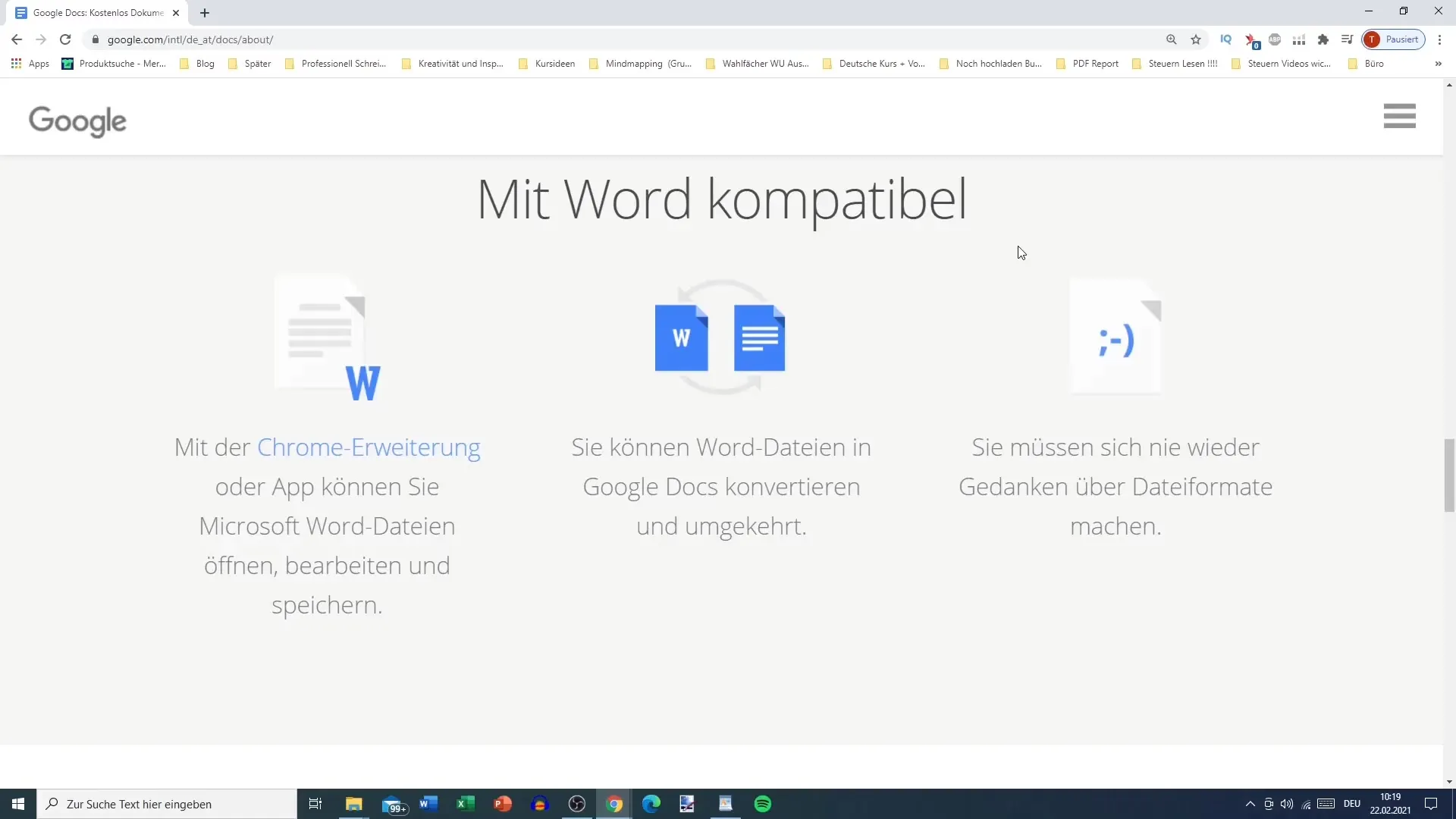
Um im Arbeitsprozess effizienter zu sein, kannst du auch die Google-Suche direkt innerhalb von Docs nutzen. Diese Funktion erleichtert es, Informationen während des Schreibens abzugleichen und zu recherchieren, ohne die Anwendung wechseln zu müssen.
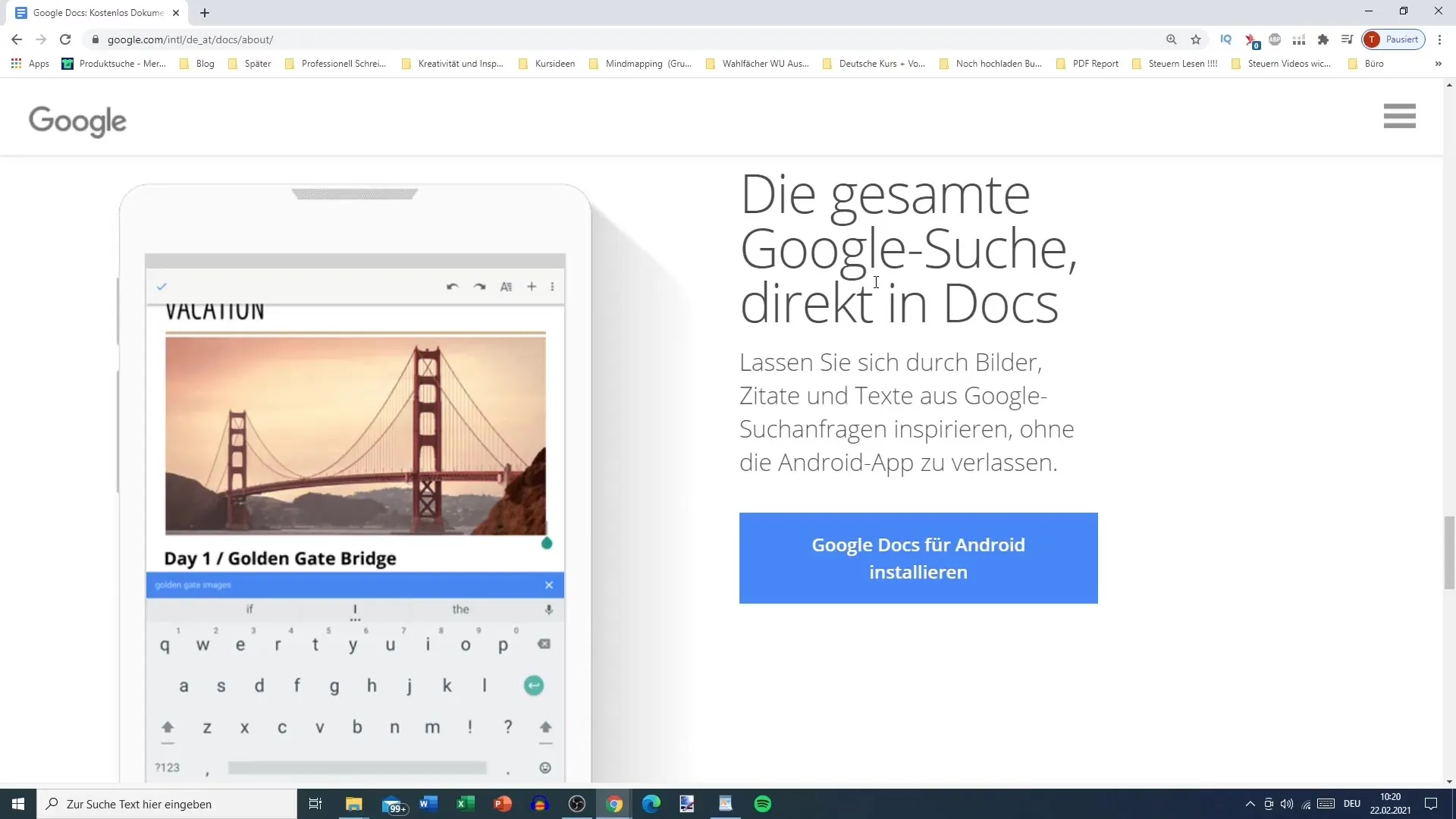
Falls du zusätzliche Funktionen benötigst, bietet Google Docs verschiedene Add-ons an, die du installieren kannst, um die Funktionalität zu erweitern. Diese Add-ons reichen von Tools zur Rechtschreibprüfung bis hin zu speziellen Formatierungsoptionen. Du findest diese in der Menüleiste unter „Add-ons“.
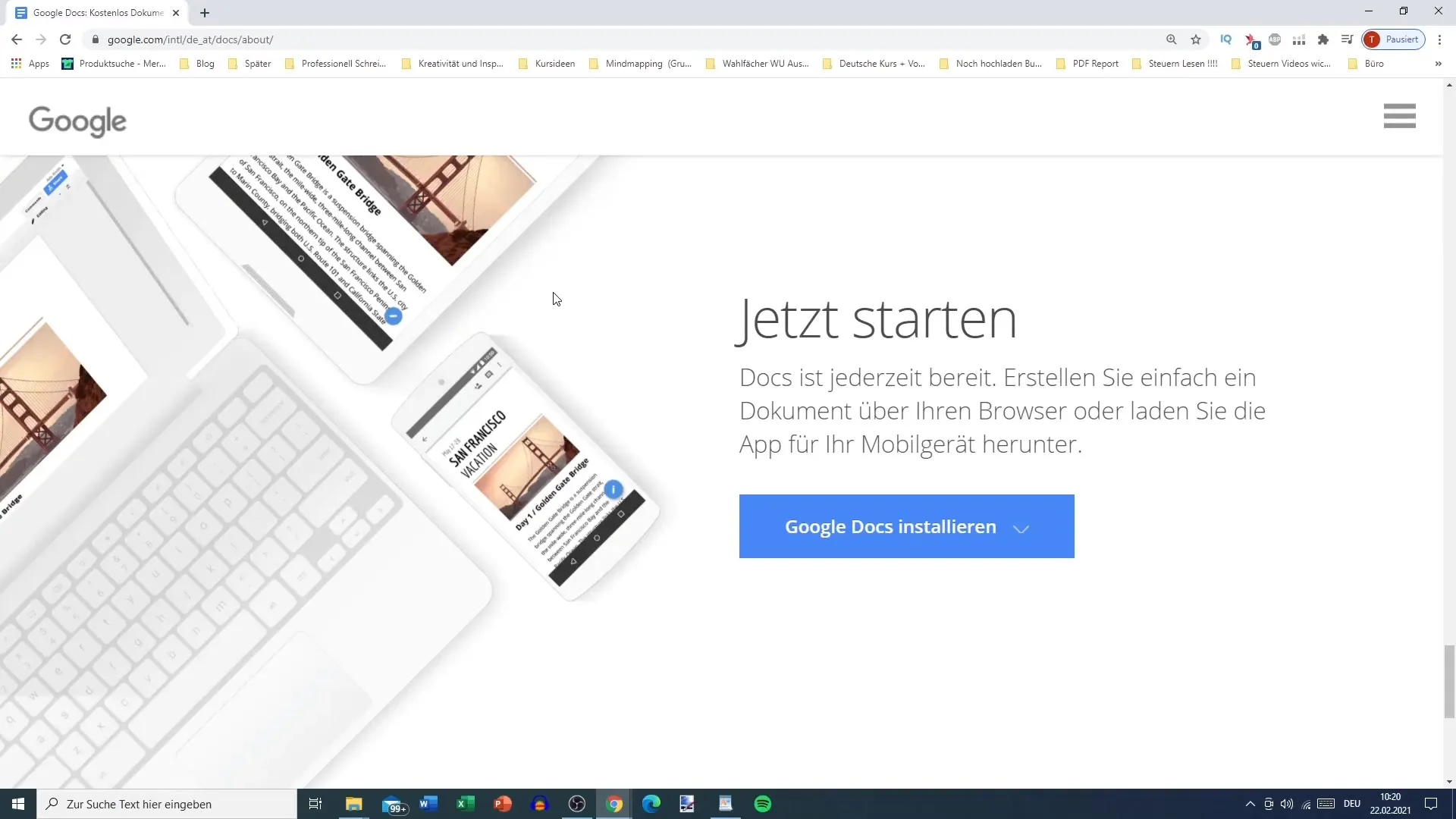
Abschließend kannst du ganz einfach mit Google Docs beginnen. Gehe zurück zur Google-Docs-Startseite und klicke auf „Neues Dokument“. Hier kannst du dein Projekt starten und die vielen Funktionen erkunden, die dir zur Verfügung stehen.
Zusammenfassung
Mit Google Docs hast du ein mächtiges Tool zur Hand, das dir das Erstellen und Bearbeiten von Dokumenten erleichtert. Die Möglichkeit zur Zusammenarbeit in Echtzeit, die automatische Speicherung und die Flexibilität der Formatierung machen Google Docs zu einer idealen Wahl für Schreibprojekte aller Art.
Často kladené otázky
Ako vytvorím účet Google?Môžeš si vytvoriť účet Google tým, že pôjdeš na stránku Google a klikneš na „Vytvoriť účet“. Tam zadáš svoje osobné údaje.
Môžem spolupracovať s inými používateľmi v Google Docs?Áno, Google Docs umožňuje viacerým používateľom pracovať na dokumente v reálnom čase.
Kde sú uložené moje dokumenty v Google Docs?Tvoje dokumenty sa automaticky ukladajú do Google Cloud, takže k nim môžeš mať kedykoľvek a odkiaľkoľvek prístup.
Ako môžem stiahnuť dokument z Google Docs do formátu Word?Môžeš si stiahnuť svoj dokument z Google tým, že klikneš na „Súbor“, potom zvolíš „Stiahnuť“ a vyberieš formát Word.
Sú k dispozícii mobilné aplikácie pre Google Docs?Áno, môžeš si stiahnuť aplikáciu Google Docs z obchodu Google Play a pracovať na svojich dokumentoch aj na cestách.


